iPad multitasking, Split Screen og alt det der, har fået en dårlig rap for nylig, og med rette. Det er rod. Men midt i denne storm af iPad -had er der en fantastisk funktion, der forbliver fantastisk: Slide Over. På iPad giver Slide Over dig mulighed for at forankre en mini-version af en app i iPhone-størrelse på højre side af skærmen. Du kan stryge dette væk for at skjule det og stryge igen for at bringe det tilbage.
Det er sejt og meget praktisk (som vi skal se om et øjeblik). Men endnu bedre er, at du kan forankre en hel masse apps derovre, klar til brug og derefter ventilere stakken for at hjælpe med at vælge den, du vil have. Lad os se. Du kommer til at elske dette.
Hvad gør Slide Over så nyttig?
Af alle multi-vinduesfunktionerne på iPad bruger jeg Slide Over mest. Når du har tilføjet en app til siden af skærmen, kan du hurtigt stryge den ind efter behov, bruge den og afvise den. Jeg beholder Yoink udklipsholder/hylde -appen derinde, Notes og Draft -apps, så jeg kan gemme tekststykker, websider og mere. Andre muligheder er
password -ledere som Dashlane, Messages -appen, referencer som panelet World Clock i ur -appen osv.Alt, hvad du kan kontrollere eller bruge for et øjeblik - alt til indsamling eller hurtig visning af data. Du får ideen. Du kan endda have en enkelt Safari -fane derinde og trække den ud over toppen af andre Safari -vinduer.
Men vent. Sagde jeg bare, at jeg kan lide at beholde mere end én app i Slide Over? Det er rigtigt. Og hvad mere er, når de er derinde, kan du skifte mellem dem med et stryg, ligesom at skifte apps på en iPhone.
Skifte apps i Slide Over
For at stable flere apps i Slide Over skal du bare blive ved med at tilføje dem, en ad gangen, når du skal bruge en. IPaden vil beholde dem der og huske dem. For at glide den nyeste app ud, skal du stryge ind fra højre side af skærmen. Stryg den fra skærmen igen for at afvise den.
Men hvordan kommer du til de andre apps? Let. Stryg bare op på den pastillformede stang i bunden af Slide Over-panelet. Denne:
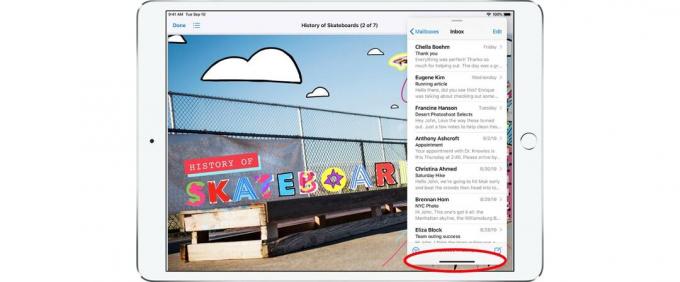
Foto: Apple
Ser det bekendt ud? Hvis du har en iPhone X eller nyere, gør den det. Dette er den samme opsætning som iPhones egen app -switcher. Stryg den til venstre eller højre, og du flytter mellem apps i rækkefølge efter senest anvendte.

Foto: Apple
Men der er et sidste trick. Hvis du stryger op i den lille bar ser du alle dine Slide Over -apps vifte ud, klar til at blive tappet. Vær dog forsigtig, for hvis du stryger for langt op, slipper du appen fra toppen af skærmen og tvinger til at afslutte den.
Jeg L-O-V-E dette trick. Det er nok min foretrukne multitasking -funktion på iOS. Jeg kunne endda undvære delt skærmvisning, hvis jeg kunne beholde dette. Hvis du aldrig har brugt det før, så prøv nu, for du kan måske lide det lige så meget som mig.

